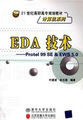T验证:该复选框用于设置对属性验证与否。选中该复选框,插入块时,AutoCAD对用户已输入的属性值再给出一次提示,让用户验证所输入的属性值是否正确。否则不要求用户校验。
T预置:该复选框用于确定是否将属性值直接预设成为定义属性时指定的默认值,选中该复选框,可以插入默认值为空的属性块。
(2)属性
该选项区用于设置图块的属性。
T标记:指定属性标记。在该文本框中输入XXX,则在定义了属性之后但未选择创建图块之前,在插入点的位置将会只显示XXX作为基标签。
T提示:指定属性提示。插入包含该属性定义图块时将显示的属性提示。如果属性提示为空,属性标记将用作属性提示。如果在“模式”选项区中选中了“固定”复选框,则“提示”文本框将不可用。如果在该文本框中输入“请输入单位名称”后用户未编辑,当用户以后重新编辑带有该属性的图块时,它将显示此提示。
T值:指定默认属性值。当用户定义了属性,创建了带有属性值的图块后,在该文本框中的内容将作为属性值就会显示在用户所定义的图块上,比如说,在确定了“标记”和“提示”文本框中的内容后,在“值”文本框中输入“金卷工作室”,选中“在屏幕上指定”复选框,并设置文字的对正方式为“正中”,文字样式为“建筑”,文字高度为5,其他设置为默认。最后单击“确定”按钮,在将要创建的标题栏图块的位置拾取中点。当用户调用创建图块命令,并选择该标题栏为图块对象创建完成时,将弹出“编辑属性”对话框,可以进行属性编辑,如果使用默认值而单击“确定”按钮。
(3)插入点
指定属性位置。可以在X、Y、Z文本框中指定X、Y、Z坐标值;也可以选中“在屏幕上指定”复选框,在绘图窗口上拾取一点作为插入点。
确定插入点后,系统将以该点为参照点,按照在“文字选项”选项区中的“对正”下拉列表框中选择的文字排列方式放置属性。
(4)文字选项
该选项区用于设置属性文字的对正、样式、高度和旋转。
T对正:在下拉列表框中指定属性文字的对齐方式。
T文字样式:在下拉列表框中指定属性文字的预设样式。
T高度:在文本框中输入文字高度值,或单击“高度”按钮,在绘图窗口中指定属性文字的高度。
T旋转:在文本框中输入文字旋转角度值,或单击“旋转”按钮,在绘图窗口中指定属性文字的旋转角度。
7.3.2通过命令行定义图块属性
不仅可以通过对话框来定义块属性,还可以通过命令行来定义块属性。
直接在命令行中输入-ATTDEF,AutoCAD命令行提示如下:
命令:-ATTDEF
当前属性模式:不可见=N固定=N验证=N预置=N
输入要修改的选项[不可见(I)/固定(C)/验证(V)/预置(P)]<完成>:(选择要修改属性的模式)
输入属性标记名:(输入要定义的块属性的标记名)
输入属性提示:(输入当插入包含该属性定义的块时将显示的属性提示)
输入属性值:(输入属性的值)
当前文字样式:建筑当前文字高度:5.0000
指定文字的起点或[对正(J)/样式(S)]:(指定属性文字的起点,或者输入一个选项)
指定高度<5.0000>:(指定属性文字的高度)
指定文字的旋转角度<0>:(指定文字的旋转角度)
7.4编辑和修改图块的属性定义
在创建和定义了图块属性之后,接下来将重点介绍编辑和修改图块的属性定义。
7.4.1创建图块相关联之前编辑属性定义
在定义了属性之后但未创建带有属性的图块之前,即在将属性定义与创建图块相关联之前,还可以对属性定义“标记”、“提示”和“值”进行编辑修改。在这种情况下,编辑属性定义可以采用以下方法:
T命令:在命令行中输入DDEDIT并按回车键。
T菜单:单击“修改”|“对象”|“文字”|“编辑”命令。
T工具栏:在“文字”工具栏中单击“编辑文字”按钮。
在命令行中输入DDEDIT命令后,AutoCAD命令行提示如下:
命令:DDEDIT↙
选择注释对象或[放弃(U)]:
在该提示下选择属性定义标记后,AutoCAD将弹出“编辑属性定义”对话框,利用该对话框,用户即可更改属性定义的标记、提示和默认值。
7.4.2创建图块相关联之后编辑属性定义
在定义了属性并创建带有属性的图块之后,即在将属性定义与创建图块相关联之后。也可以对“标记”、“提示”和“值”等属性定义进行编辑。
在这种情况下编辑属性定义,可以采用以下方法:
在“修改II”工具栏中单击“块属性管理器”按钮。如已创建了带有属性的标题栏图块,此时将弹出“块属性管理器”对话框。
在弹出的对话框中选择其中的一项,然后单击“编辑”按钮,将弹出“编辑属性”对话框。
在“编辑属性”对话框中,可以分别对以前的属性定义标记、提示和默认的值进行修改。
7.5创建一个带有属性标题栏的图框
绘制和填写标题栏是图纸设计绘制中必不可少的一个组成部分,不同单位、不同专业有着不同的标准。对于很多单位最好采用印刷的方式,将本单位固定的、带有标题栏格式的、各种尺寸的图纸提前印制完成,这样在制图中就只需绘制图形,而不必绘制标题栏。对于一些小单位和个人用户,由于不太可能采用印刷的方式,将固定的、带有标题栏格式的、各种尺寸的图纸提前印制完成,这就需要自己提前在AutoCAD中创建好带有属性标题栏的图纸样式,这样就不必绘制每一幅图时都要绘制标题栏,可以节省设计制图的时间。另外,这样做还可以方便用户进行图纸布局和出图,提高工作效率。本节将通过学习创建一个带有块属性的标题栏A3-H图框来练习创建带有块属性标题栏图纸样式的一般方法。
通常,创建一个带有块属性标题栏的A3-H图框有这样几个步骤:
(1)设置绘图环境。
(2)创建标题栏表格。
(3)创建标题栏文字。
(4)创建有属性文字的标题栏图块。
(5)创建带有属性标题栏的A3-H图框。
7.5.1设置绘图环境
首先来设置绘图环境。设置绘图环境一般可按下述步骤进行:
(1)打开中文版AutoCAD2005,进入默认设置的“模型”标签绘图界面。
(2)设置图形界限。在命令行中输入LIMITS并按回车键,AutoCAD命令行提示如下:
命令:LIMITS↙
重新设置模型空间界限:
指定左下角点或[开(ON)/关(OFF)]<0.0000,0.0000>:↙
指定右上角点<12.0000,9.0000>:↙
(3)在“标准”工具栏中单击“全部缩放”按钮,将整个图形界限显示在绘图窗口中。
(4)在“图层”工具栏中单击“图层特性管理器”按钮右侧的下拉列表框,在弹出的下拉列表中选择“0层”,将该层置为当前层。
7.5.2创建标题栏表格
接下来,在设置好绘图环境的基础上,就可以进入创建标题栏表格阶段了。
创建标题栏表格一般要按下述步骤进行:
(1)绘制矩形。在命令行中输入RECTANGLE并按回车键,AutoCAD命令行提示如下:
命令:RECTANGLE↙
指定第一个角点或[倒角(C)/标高(E)/圆角(F)/厚度(T)/宽度(W)]:W↙
指定矩形的线宽<0.0000>:0.4↙
指定第一个角点或[倒角(C)/标高(E)/圆角(F)/厚度(T)/宽度(W)]:0,0↙
指定另一个角点或[尺寸(D)]:180,40↙
(2)绘制多段线。在命令行中输入PLINE并按回车键,AutoCAD命令行提示如下:
命令:PLINE↙
指定起点:(单击“对象捕捉”工具栏中的“捕捉自”按钮,然后按【F3】键打开“对象捕捉”模式,捕捉矩形的左上角点后单击鼠标)_from基点:<偏移>:@0,-7↙(确定多段线起点)
当前线宽为0.0000
指定下一个点或[圆弧(A)/半宽(H)/长度(L)/放弃(U)/宽度(W)]:W↙
指定起点宽度<0.0000>:0.2↙
指定端点宽度<0.2000>:↙
指定下一个点或[圆弧(A)/半宽(H)/长度(L)/放弃(U)/宽度(W)]:(单击“对象捕捉”工具栏中的“捕捉自”按钮,然后捕捉矩形的右上角点后单击鼠标)_from基点:<偏移>:@0,-7↙
指定下一点或[圆弧(A)/闭合(C)/半宽(H)/长度(L)/放弃(U)/宽度(W)]:↙(按回车键,结束命令)
(3)偏移处理。在命令行中输入OFFSET并按回车键,AutoCAD命令行提示如下:
命令:OFFSET↙
指定偏移距离或[通过(T)]<1.0000>:7↙
选择要偏移的对象或<退出>:(选择要偏移的多段线)
指定点以确定偏移所在一侧:(在所选多段线的下方单击鼠标)
选择要偏移的对象或<退出>:(选择新偏移复制的多段线)
指定点以确定偏移所在一侧:(在所选多段线的下方单击鼠标)
选择要偏移的对象或<退出>:(选择新偏移复制的多段线)
指定点以确定偏移所在一侧:(在所选多段线的下方单击鼠标)
选择要偏移的对象或<退出>:↙(按回车键,结束命令)
(4)绘制多段线。在命令行中输入PLINE并按回车键,AutoCAD命令行提示如下:
命令:PLINE↙
指定起点:(单击“对象捕捉”工具栏中的“捕捉自”按钮,然后捕捉矩形的右下角点并单击鼠标)_from基点:<偏移>:@-40,0↙
当前线宽为0.2000
指定下一个点或[圆弧(A)/半宽(H)/长度(L)/放弃(U)/宽度(W)]:(单击“对象捕捉”工具栏中的“捕捉自”按钮,然后捕捉矩形的右上角点并单击鼠标)_from基点:<偏移>:@-40,0↙
指定下一点或[圆弧(A)/闭合(C)/半宽(H)/长度(L)/放弃(U)/宽度(W)]:↙(按回车键,结束命令)
(5)偏移处理。在命令行中输入OFFSET并按回车键,AutoCAD命令行提示如下:
命令:OFFSET↙
指定偏移距离或[通过(T)]<80.0000>:80↙
选择要偏移的对象或<退出>:(选择要偏移的垂直多段线)